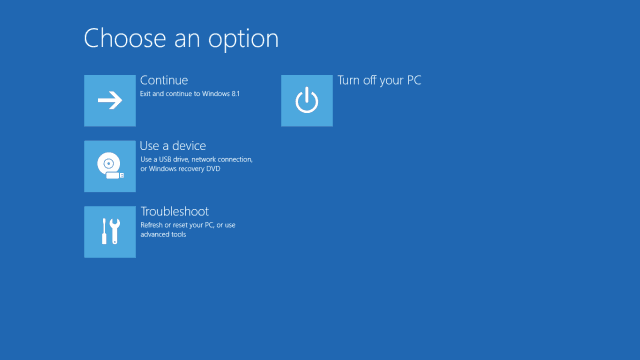- Ak vás zaujíma, ako vstúpiť do režimu obnovenia v systéme Windows 11, je veľmi podobný systému Windows 10.
- Existuje niekoľko spôsobov, ako to dosiahnuť, a všetky sú jednoduché na použitie.
- Ak režim obnovenia nefunguje, môžete tiež resetovať počítač bez straty súborov.
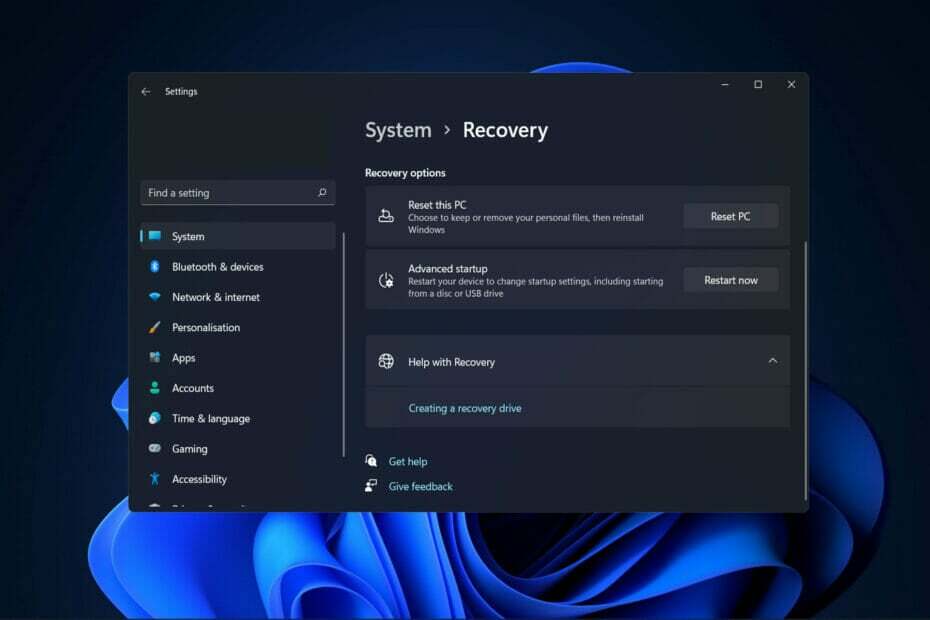
XINŠTALUJTE KLIKNUTÍM NA STIAHNUŤ SÚBOR
Tento softvér opraví bežné chyby počítača, ochráni vás pred stratou súborov, škodlivým softvérom, zlyhaním hardvéru a optimalizuje váš počítač na maximálny výkon. Opravte problémy s počítačom a odstráňte vírusy teraz v 3 jednoduchých krokoch:
- Stiahnite si Restoro PC Repair Tool ktorý prichádza s patentovanými technológiami (dostupný patent tu).
- Kliknite Spustite skenovanie nájsť problémy so systémom Windows, ktoré by mohli spôsobovať problémy s počítačom.
- Kliknite Opraviť všetko na opravu problémov ovplyvňujúcich bezpečnosť a výkon vášho počítača
- Používateľ Restoro stiahol 0 čitateľov tento mesiac.
Režim obnovenia je skvelý nástroj pre používateľov, ktorí majú pravidelné problémy s počítačom, pretože im môže pomôcť pri diagnostike problémy, ktoré spôsobujú poruchu systému alebo vyvolávajú chybové hlásenia, preto vám dnes ukážeme, ako vstúpiť do režimu obnovenia v systéme Windows 11.
Používatelia môžu spustiť svoje počítače do režimu obnovenia, ktorý deaktiváciou niektorých programov a ovládačov poskytuje jednoduchší zážitok.
To poskytuje lepší zážitok pre ľudí, ktorí sa snažia zistiť, čo je s ich počítačmi zlé. Postupujte podľa toho, ako vás prevedieme procesom vstupu do režimu obnovenia v systéme Windows 11, hneď ako podrobnejšie uvidíme, čo to je.
Čo robí režim obnovenia?
Režim obnovy umožňuje ladiť, opravovať a obnovovať systém, čo je prostredie obnovy (WinRE) s množstvom pokročilých možností spustenia.
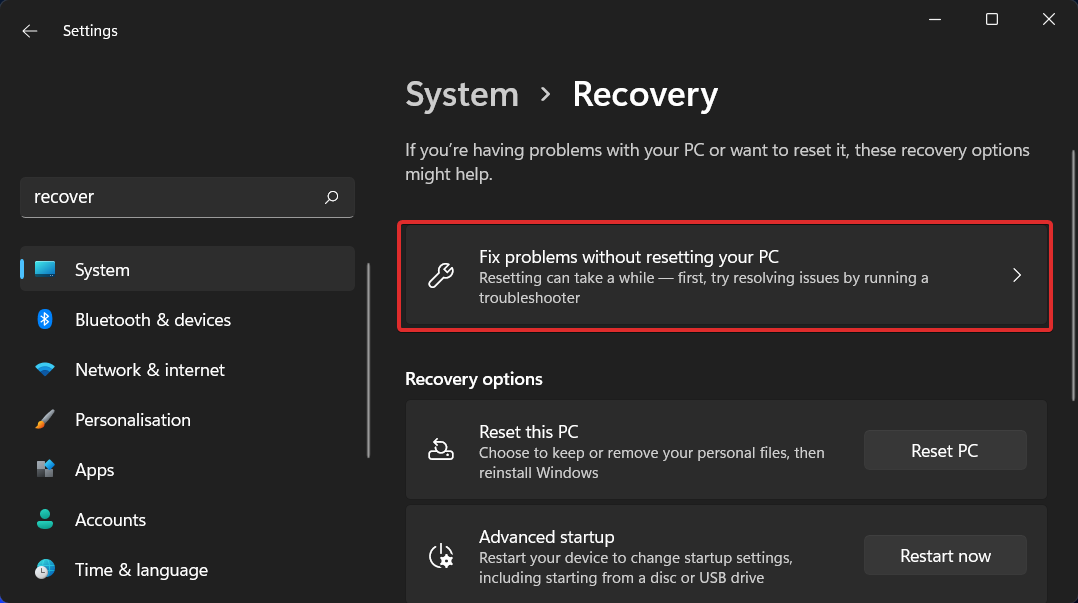
Presnejšie povedané, režim obnovenia v systéme Windows 11 zdedí väčšinu možností obnovenia z predchádzajúcich operačných systémov, ako napríklad:
- Oprava spustenia – Kontroluje a opravuje problémy, ktoré bránia načítaniu systému Windows.
- Obnovenie systému – Ak má váš počítač problémy so systémom, môžete ho obnoviť do predchádzajúceho bodu obnovenia.
- Obnova obrazu systému – Obnovte svoj počítač zo zálohy obrazu systému, ktorá bola vytvorená predtým.
- Príkazový riadok – Pokročilé riešenie problémov je možné vykonať pomocou rôznych možností príkazového riadka.
- Nastavenia spustenia – Zmeňte spôsob spúšťania systému Windows a zistite, či to pomáha pri ladení.
Ďalšie informácie o tom, na čo sú tieto metódy obnovenia systému Windows 11 určené, skontrolujte stránku spoločnosti Microsoft na tému. Ak to, čo naozaj chcete urobiť, je len zadať, všetko, čo musíte urobiť, je postupovať podľa jednej z nižšie uvedených metód.
Ako môžem vstúpiť do režimu obnovenia v systéme Windows 11?
1. Cez Nastavenia
- Choďte na nastavenie aplikáciu a potom prejdite na zotavenie pod systém oddiele.

- Tu budete musieť kliknúť na Reštartuj teraz tlačidlo vedľa Pokročilé spustenie. To je všetko! Váš počítač prejde do režimu obnovenia.

Ak chcete vyčistiť oddiely počítača, mali by ste použiť špecializovaný nástroj, ktorý sa postará o súbory vášho počítača. Naše odporúčanie vás nesklame.
⇒Získajte CCleaner
2. Počas spúšťania systému stlačte kláves F11
Toto je jeden z najzákladnejších prístupov na umožnenie použitia režimu obnovenia. Používatelia môžu vstúpiť do režimu obnovenia stlačením tlačidla F11 kľúč ihneď po zapnutí ich počítačov.
Treba však poznamenať, že táto stratégia nemusí byť kompatibilná so všetkými počítačmi. Niektorí môžu použiť F9 alebo F12 kľúče, preto overte u výrobcu počítača, či je to tak.
3. Reštartujte a stlačte Shift
- Klikni na Štart ikonu a potom klepnite na Moc tlačidlo.
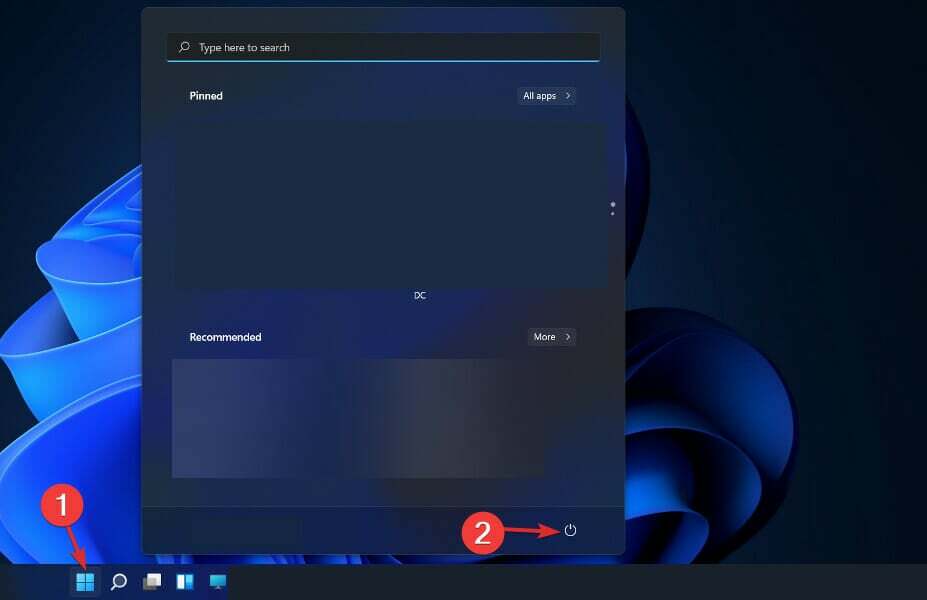
- Stlačte a podržte Shift tlačidlo a kliknite na Reštartuj teraz. To je všetko! Teraz budete presmerovaní do ponuky režimu obnovenia.
- Ako vrátiť späť obnovenie systému v systéme Windows 11
- Windows 10/11 neprejde do režimu obnovenia [RIEŠENIE PROBLÉMOV]
- 4 spôsoby, ako spustiť Windows 11 v núdzovom režime
4. Použite CMD
- Zadajte Príkazový riadok ako je popísané nižšie:
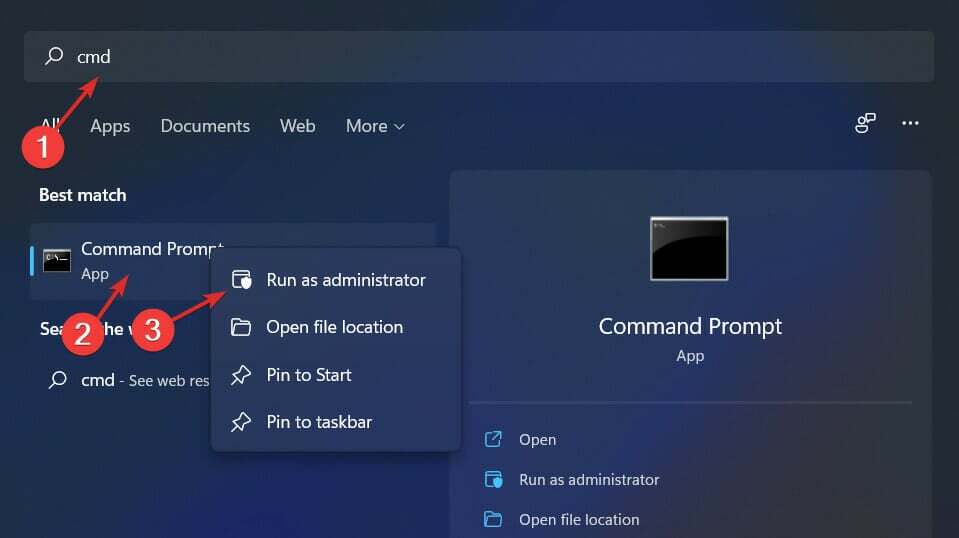
- Teraz zadajte alebo skopírujte, vložte nasledujúci príkaz a nechajte ho spustiť. Budete presmerovaní do ponuky režimu obnovenia:
vypnutie /r /o
Možno sa ocitnete pri riešení problému, ktorý si vyžaduje reštartovanie počítača v núdzovom režime mnohokrát. Ak musíte pri každom reštartovaní počítača prejsť celou metódou, ktorú sme práve opísali, môže to byť skutočný problém.
Nástroj na konfiguráciu systému, ktorý je súčasťou systému Windows, poskytuje príležitosť povoliť možnosť bezpečného spustenia pre váš počítač. Keď reštartujete počítač, efektívne to prinúti systém Windows spustiť sa do núdzového režimu zakaždým, keď tak urobíte.
Ďalšie informácie a potenciálne spôsoby vstupu do režimu obnovenia nájdete pozrite si náš príspevok o tom, ako vstúpiť do režimu obnovenia v systéme Windows 10.
prípadne zistite, ako opraviť poradcu pri riešení problémov so službou Windows Update v systéme Windows 11 ak chcete vyriešiť problémy s počítačom aj inými spôsobmi.
a nakoniec, nenechajte si ujsť 6 najlepších nástrojov na riešenie problémov so systémom Windows PC na zaistenie spoľahlivosti a funkčnosti vášho počítača.
Bola táto príručka pre vás užitočná? Dajte nám vedieť v sekcii komentárov nižšie a zanechajte nám recenziu. Tiež sa s nami môžete podeliť o akékoľvek iné metódy, ktoré máte na mysli. Vďaka za prečítanie!